Windows 10에서 OBS 설치 오류 수정
잡집 / / April 04, 2023
때때로 컴퓨터에 OBS 소프트웨어를 설치하려고 시도하는 동안 설치 프로세스를 방해할 수 있는 오류가 나타날 수 있습니다. 이것은 일반적인 오류이며 시스템 오류로 인해 발생할 수 있습니다. 설치 오류 OBS는 파일 다운로드를 방해할 수 있으므로 사용자에게 몇 가지 심각한 문제를 일으킬 수 있습니다. 이 오류의 원인과 컴퓨터에 OBS를 설치하는 방법을 이해하기 전에 OBS가 무엇을 하는지 설명하겠습니다. OBS 또는 Open Broadcaster Software는 고품질 비디오 및 오디오 믹스를 만들고 게시할 수 있는 중요한 오프라인 비디오 녹화 도구입니다. 이 가이드에서는 OBS 파일을 설치하는 동안 오류가 발생하는 이유와 해결 방법에 대해 설명합니다.
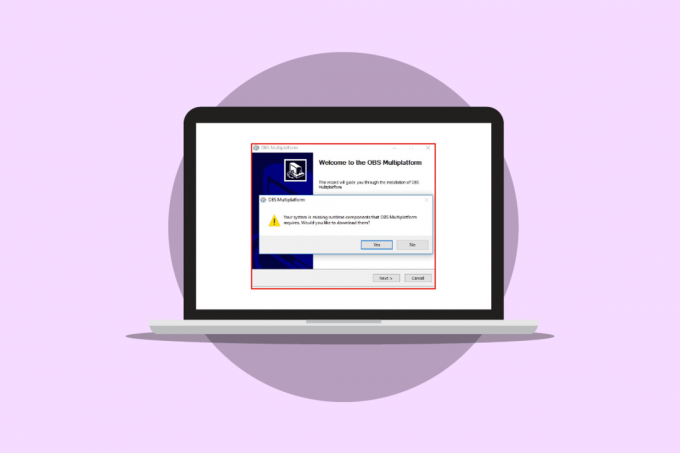
목차
- Windows 10에서 설치 오류 OBS를 수정하는 방법
- 방법 1: 클린 부팅 수행
- 방법 2: OBS 파일을 관리자 권한으로 실행
- 방법 3: 시스템 파일 복구
- 방법 4: Microsoft Visual C++ 재배포 가능 패키지 다시 설치
- 방법 5: 임시 폴더 지우기
- 방법 6: 시스템 복원 유틸리티 사용
- 방법 7: 폴더 속성 변경
- 방법 8: PC 재설정
Windows 10에서 설치 오류 OBS를 수정하는 방법
컴퓨터에 OBS 설치 오류가 발생하는 데는 여러 가지 이유가 있을 수 있습니다. 몇 가지 그럴듯한 이유가 아래에 언급되어 있습니다.
- OBS 설치 파일은 부적절한 구성으로 인해 이 오류를 일으킬 수 있습니다.
- 손상된 시스템 파일도 오류의 원인입니다.
- 누락된 Visual C++ 구성 요소도 이 오류의 주요 원인입니다.
- 파일 폴더의 조건부 시스템 오류도 이 오류의 원인입니다.
- 부적절한 폴더 속성으로 인해 OBS에서 설치 오류가 발생할 수도 있습니다.
- 시스템 및 Windows 오류도 오류에 대한 책임이 있습니다.
다음 가이드에서는 OBS 설치 파일로 설치 오류를 해결하는 방법에 대해 설명합니다.
방법 1: 클린 부팅 수행
앞에서 언급한 방법 중 어느 것도 작동하지 않고 설치 오류 OBS 문제가 계속 발생하면 컴퓨터를 클린 부팅을 시도할 수 있습니다. 당신은 확인할 수 있습니다 Windows 10에서 클린 부팅을 수행하는 방법 컴퓨터에서 클린 부팅을 안전하게 수행하기 위한 안내서입니다.

방법 2: OBS 파일을 관리자 권한으로 실행
OBS 파일의 설치 문제를 해결하기 위해 시도할 수 있는 첫 번째 방법 중 하나는 설치 관리자 파일을 관리자로 실행하는 것입니다. 파일을 관리자로 실행하면 다른 백그라운드 앱에서 오류가 발생하지 않습니다. 관리자 권한이 있으면 OBS 파일이 컴퓨터를 적절하게 변경할 수도 있습니다.
1. 를 마우스 오른쪽 버튼으로 클릭합니다. OBS Studio 설치 파일 컴퓨터에서.
메모: 설치파일이 없으시면 아래에서 다운받으시면 됩니다. OBS 다운로드 페이지.

2. 클릭 관리자로 실행하십시오.
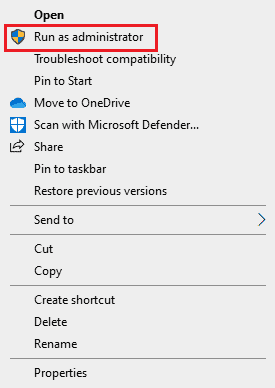
3. UAC 프롬프트에서 클릭 예 컴퓨터에서 변경할 수 있는 권한을 파일에 부여합니다.
4. 지금, 클릭 다음 > 버튼을 누르고 지침에 따라 OBS Studio를 설치합니다.
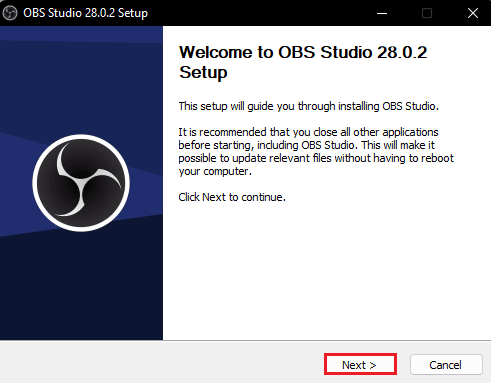
또한 읽기: 게임 오디오를 캡처하지 않는 OBS를 수정하는 방법
방법 3: 시스템 파일 복구
설치 오류 OBS의 일반적인 이유 중 하나는 컴퓨터의 손상된 시스템 파일입니다. 이러한 손상된 파일은 시스템에 여러 가지 오류를 일으킬 수 있으며 때때로 시스템의 완전한 오류가 될 수도 있습니다. 내장 스캔을 사용하여 이러한 파일을 복구할 수 있습니다. 당신은 확인할 수 있습니다 Windows 10에서 시스템 파일을 복구하는 방법 컴퓨터에서 손상된 시스템 파일을 복구하기 위해 검사를 실행하는 방법을 안내합니다.

방법 4: Microsoft Visual C++ 재배포 가능 패키지 다시 설치
컴퓨터에 Microsoft Visual C++ 구성 요소가 없는 경우 OBS 파일을 설치하는 동안 오류가 발생할 수도 있습니다. Visual C++ 구성 요소는 컴퓨터에서 프로그램을 실행하는 데 도움이 되는 중요한 도구입니다. Visual C++ 구성 요소가 없거나 일부 파일이 컴퓨터에 없는 경우 수동으로 설치할 수 있습니다. 확인 Microsoft Visual C++ 재배포 가능 패키지를 다시 설치하는 방법 컴퓨터에 Visual C++ 구성 요소를 설치하는 방법을 따르도록 안내합니다.
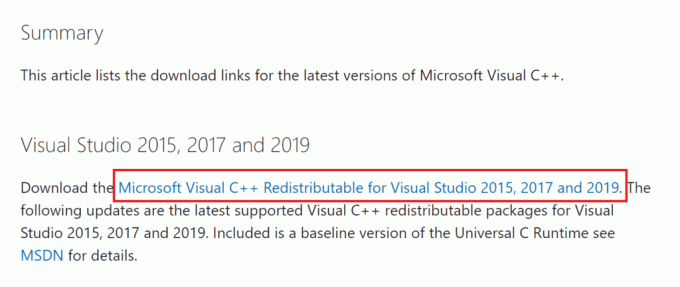
또한 읽기:Windows 10에서 런타임 오류 C++ 수정
방법 5: 임시 폴더 지우기
때때로 문제는 컴퓨터의 조건부 오류로 인해 발생합니다. 이 OBS 설치 오류 문제는 컴퓨터의 안전 모드에서 임시 폴더를 지우면 해결할 수 있습니다.
1. 먼저 부팅 네트워킹이 있는 안전 모드. 가이드 읽기 Windows 10에서 안전 모드로 부팅하는 방법.

2. 을 치다 윈도우 + R 키 동시에 열려면 달리다 대화 상자.
3. 유형 %온도% 그리고 키 입력.

4. 누르세요 Ctrl + A 키 함께 모든 파일을 선택하고 키 삭제.

방법 6: 시스템 복원 유틸리티 사용
최근에 컴퓨터를 수정한 경우 시스템 파일이 영향을 받았을 수 있습니다. 이로 인해 컴퓨터의 운영 체제에 오류가 발생할 수 있으며 OBS 파일을 설치하는 동안 설치 오류 OBS와 같은 오류가 발생할 수 있습니다. 이 문제를 해결하려면 시스템 복원 유틸리티를 사용하여 컴퓨터의 변경 사항을 되돌릴 수 있습니다. 당신은 확인할 수 있습니다 Windows 10에서 시스템 복원을 사용하는 방법 컴퓨터에서 시스템 복원 유틸리티를 사용하는 단계를 따르십시오.
메모: 일반적으로 시스템 복원을 사용하는 것은 권장되지 않으며 컴퓨터의 데이터가 손실될 수 있습니다. 따라서 이 단계를 사용하는 동안 주의하십시오.
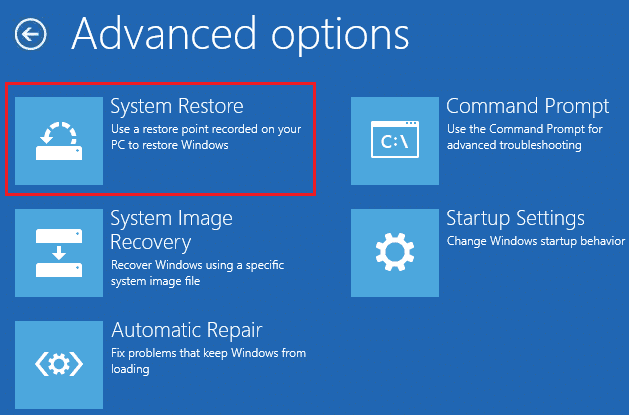
또한 읽기:Windows 10에서 오류 코드 541 수정
방법 7: 폴더 속성 변경
많은 사용자가 폴더 속성을 변경하면 설치 오류 OBS 문제가 해결되고 장치에 OBS를 설치하는 방법을 알아낼 수 있다고 보고했습니다. 따라서 OBS 파일의 설치 문제를 해결하기 위해 동일한 작업을 시도할 수 있습니다. 이것은 여러 OBS 오류를 해결하는 효과적인 방법입니다. 사용자는 OBS가 폴더 속성에 대해 수행하는 작업을 파악하고 설정을 변경하여 문제를 해결할 수 있습니다.
1. 오류를 일으키는 폴더를 마우스 오른쪽 버튼으로 클릭한 다음 속성.
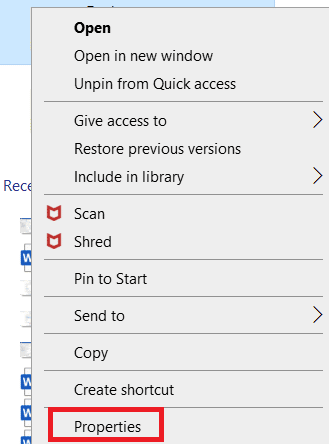
2. 로 이동 보안 탭하고 클릭 편집하다.
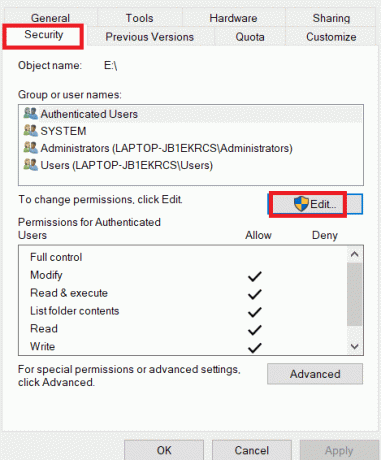
3. 이제 선택 체계 그리고 클릭 추가하다.
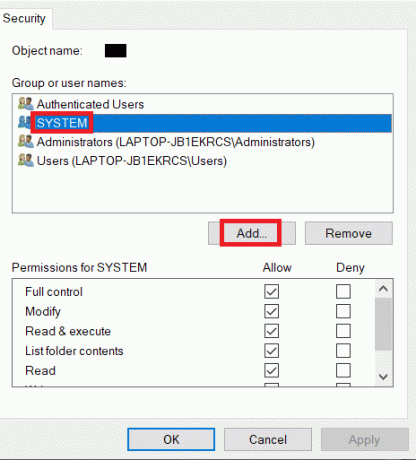
4. 아래의 선택할 개체 이름을 입력하십시오. 유형 모든 사람 그리고 클릭 좋아요.
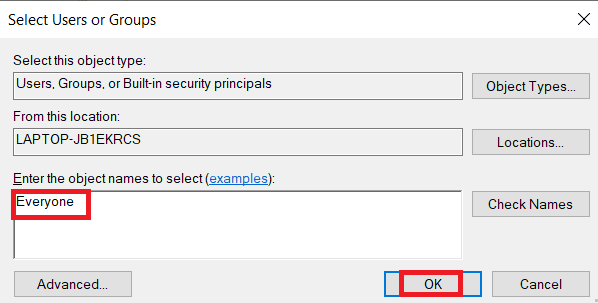
5. 클릭 모든 사람 아래의 모든 상자를 선택하십시오. 허용하다 그리고 클릭 적용하다.
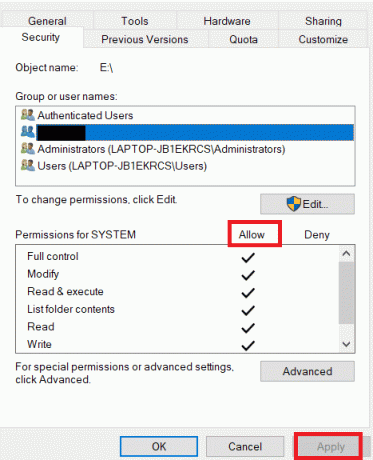
6. 로 이동 나누는 탭하고 클릭 공유하다….
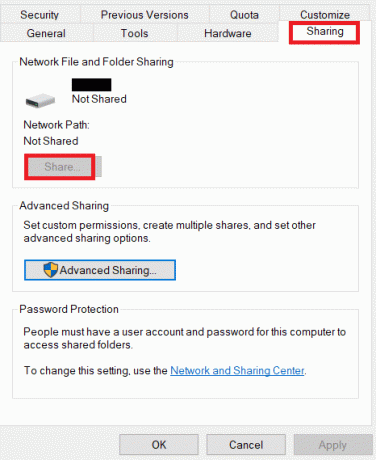
7. 선택하다 모든 사람 그리고 클릭 추가하다 단추.
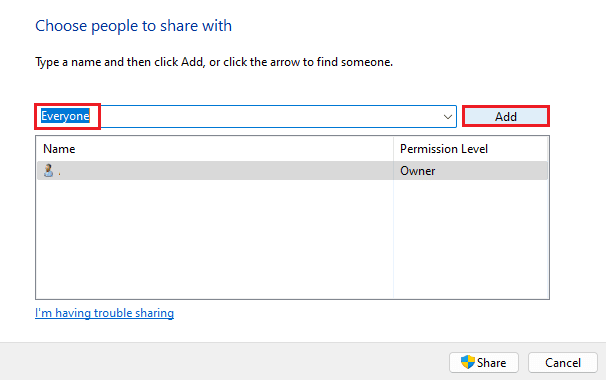
8. 이제 변경 권한 수준 에게 읽기/쓰기.
9. 클릭 공유하다 그리고 클릭 예 공개 공유를 허용합니다.
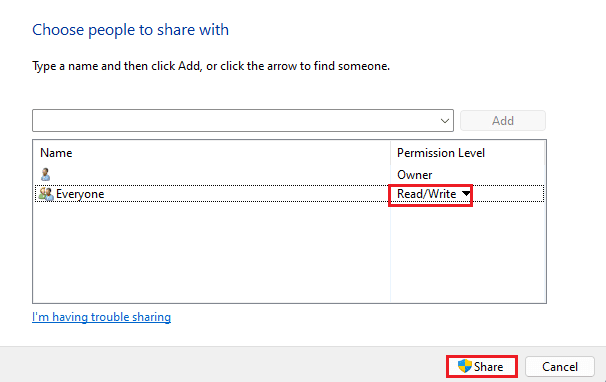
10. 마지막으로 완료 그리고 PC를 재부팅.
또한 읽기:Windows 10 파일 공유가 작동하지 않는 문제 수정
방법 8: PC 재설정
이전 방법으로 문제가 해결되지 않으면 컴퓨터에 Windows를 새로 설치하여 이 오류를 해결할 수 있습니다. 새로 설치하면 Windows로 인해 발생하는 모든 문제가 해결되며 많은 사용자가 이 문제를 해결하는 효과적인 방법임을 알게 되었습니다. 당신은 확인할 수 있습니다 Windows 10을 새로 설치하는 방법 Windows 새로 설치를 안전하게 수행하기 위한 가이드입니다.
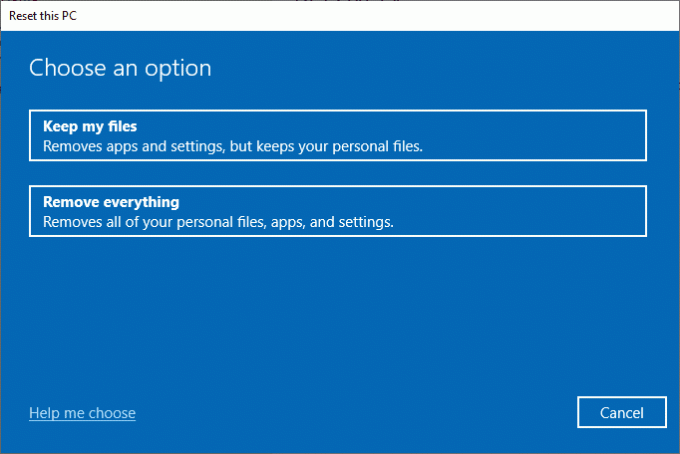
자주 묻는 질문(FAQ)
Q1. OBS 파일이 내 컴퓨터에 설치되지 않는 이유는 무엇입니까?
답. 다음과 같이 컴퓨터에 OBS 파일이 설치되지 않는 데는 여러 가지 이유가 있을 수 있습니다. 손상된 시스템 파일 또는 부적절한 폴더 속성.
Q2. 시스템 파일이 OBS 파일에 오류를 일으킬 수 있습니까?
답. 손상된 시스템 파일은 OBS 파일로 설치 오류를 일으킬 수 있습니다. 당신은 이것을 고칠 수 있습니다 SFC 및 DISM 스캔을 실행하여 파일 복구.
Q3. OBS 오류를 수정하려면 Visual C++를 다운로드해야 합니까?
답. 컴퓨터에 Visual C++ 구성 요소가 없으면 설치 오류가 발생합니다. 당신은 이것을 고칠 수 있습니다 최신 버전의 Microsoft Visual C++ 재배포 가능 패키지 다운로드.
추천:
- 브라우저 주소 오류 리디렉터: ERR-너무 많은 리디렉션이 무엇입니까?
- Windows 10에서 VirtualBox 설치 실패를 수정하는 방법
- Windows 10에서 Battle.net 업데이트가 0%에서 멈추는 문제 수정
- 서버에 연결하지 못한 OBS 오류 수정
이 가이드가 도움이 되었기를 바랍니다. 설치 오류 OBS 컴퓨터의 문제. 어떤 방법이 효과가 있었는지 알려주세요. 우리에게 제안 사항이 있으면 의견 섹션에 알려주십시오.

엘론 데커
Elon은 TechCult의 기술 작가입니다. 그는 지금까지 약 6년 동안 사용 방법 가이드를 작성해 왔으며 많은 주제를 다루었습니다. 그는 Windows, Android 및 최신 트릭과 팁과 관련된 주제를 다루는 것을 좋아합니다.



